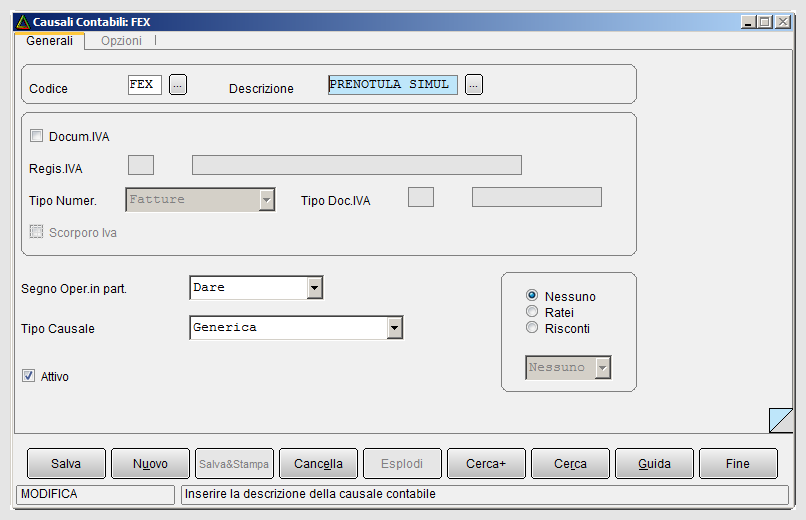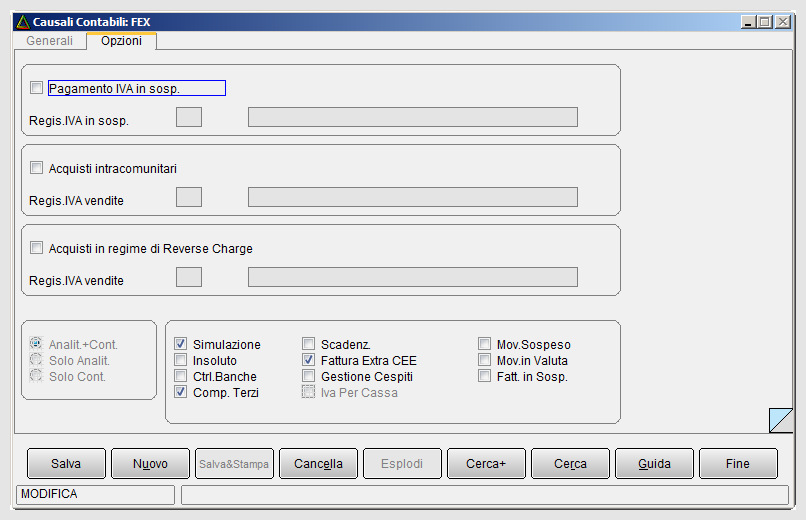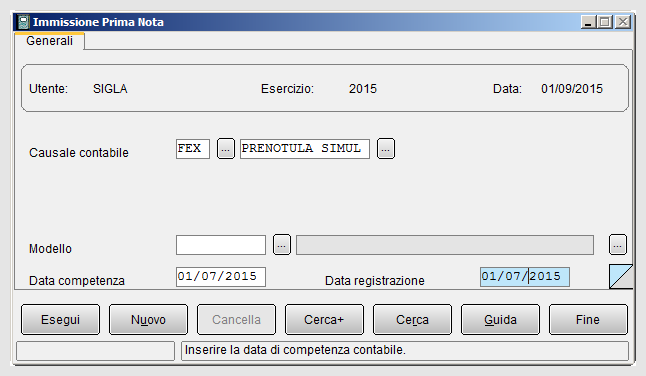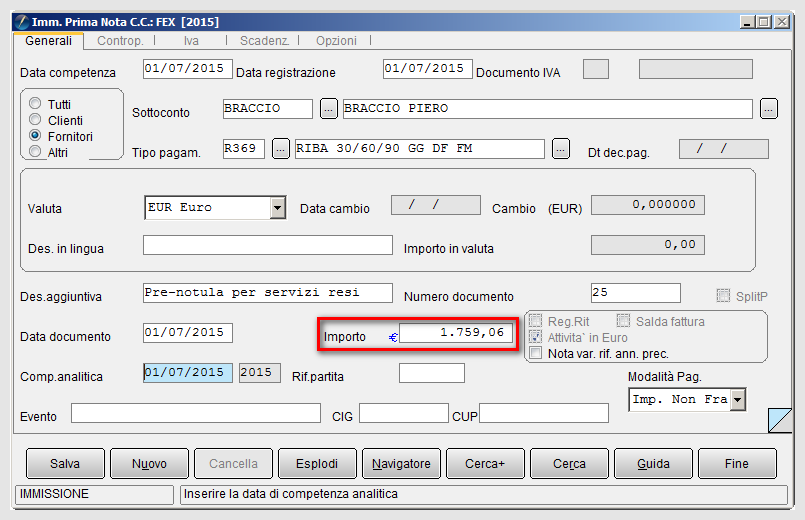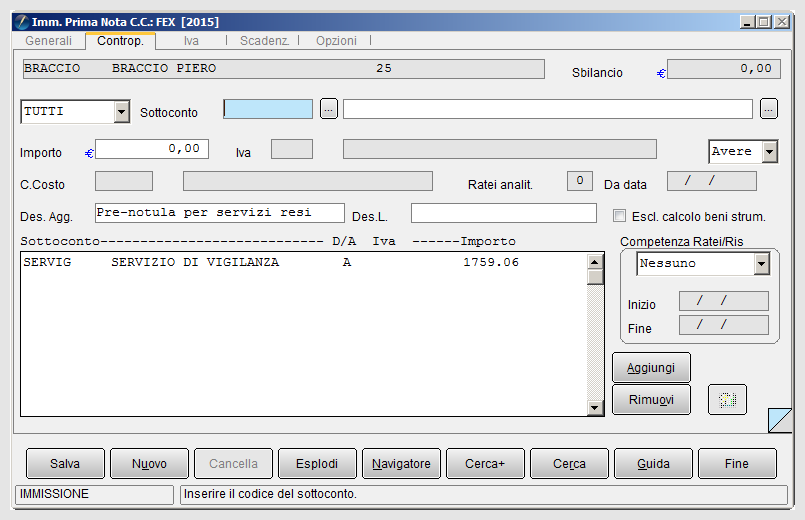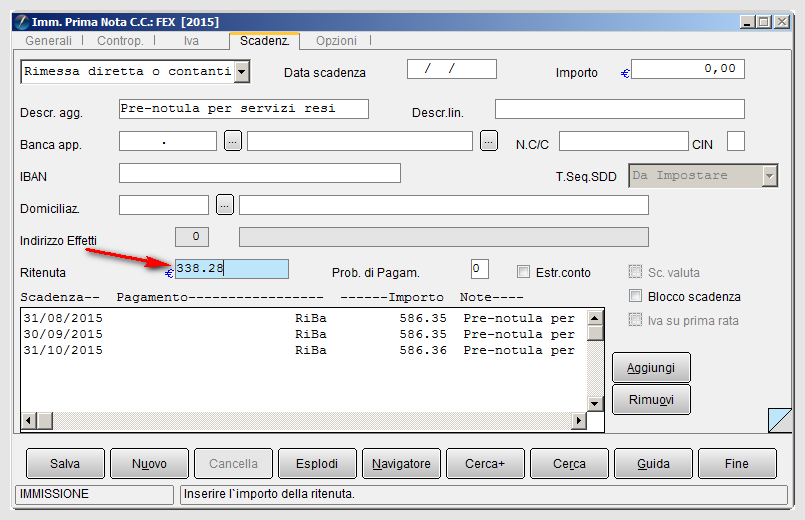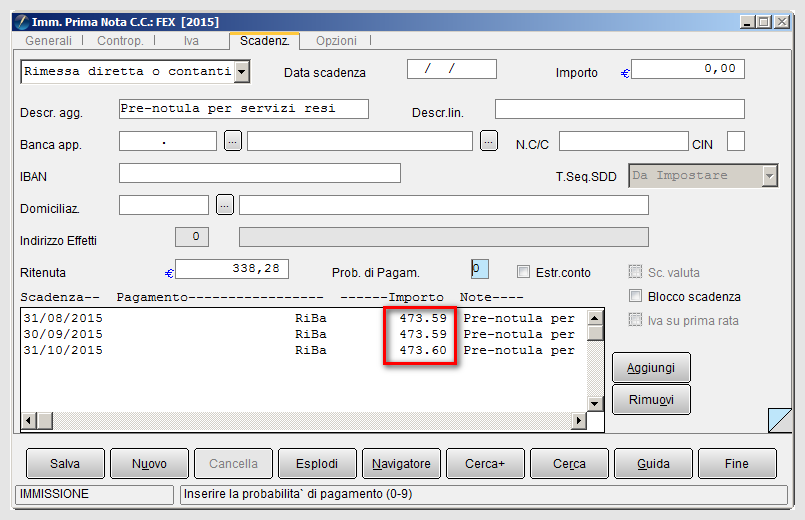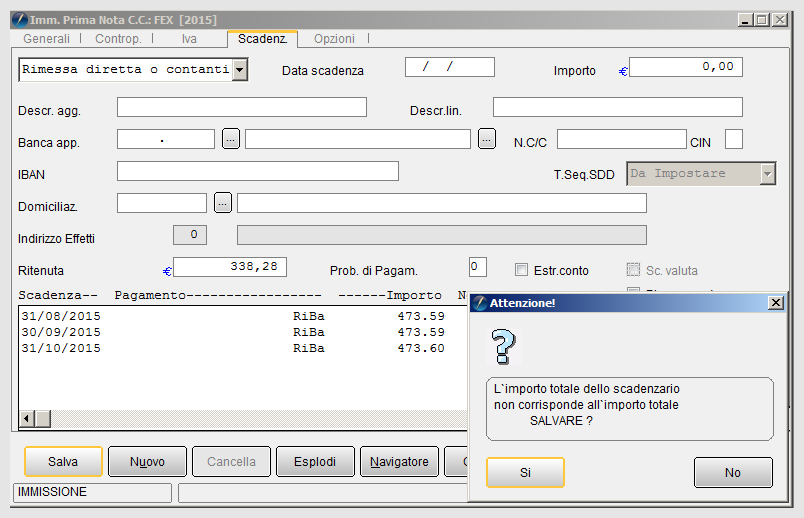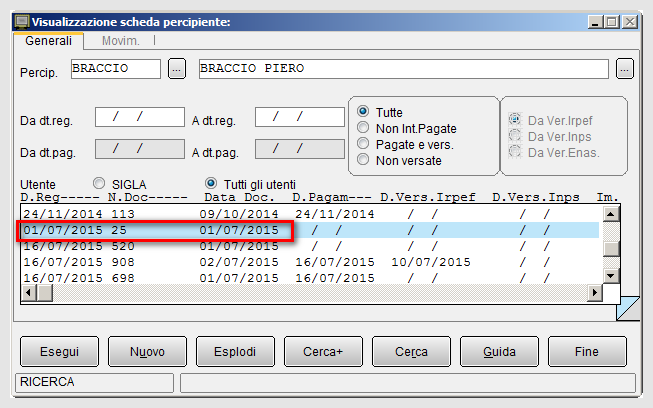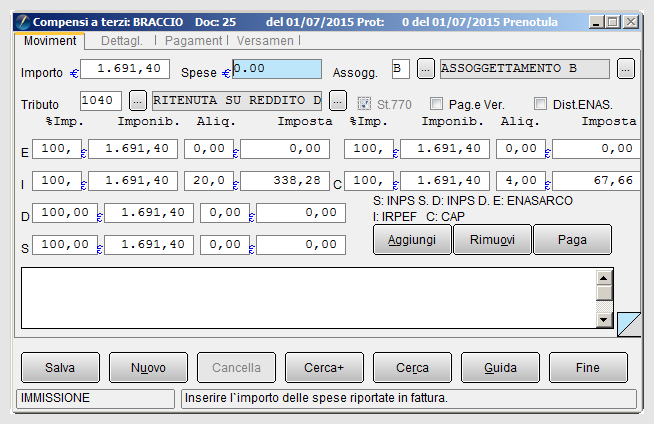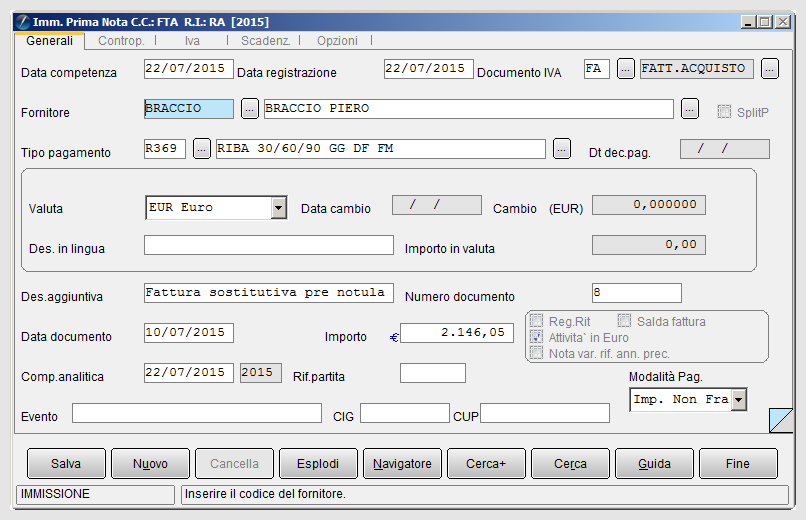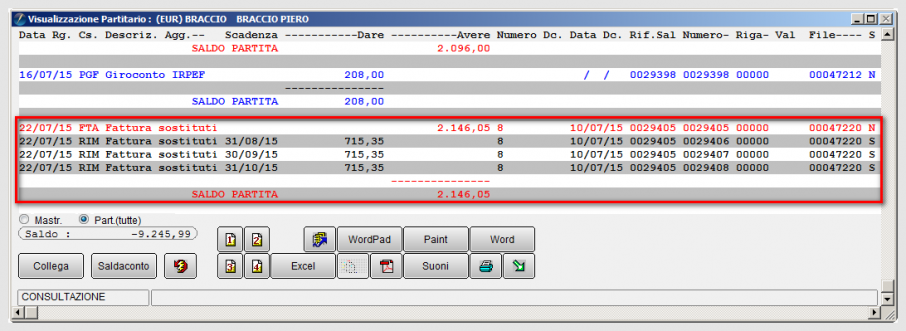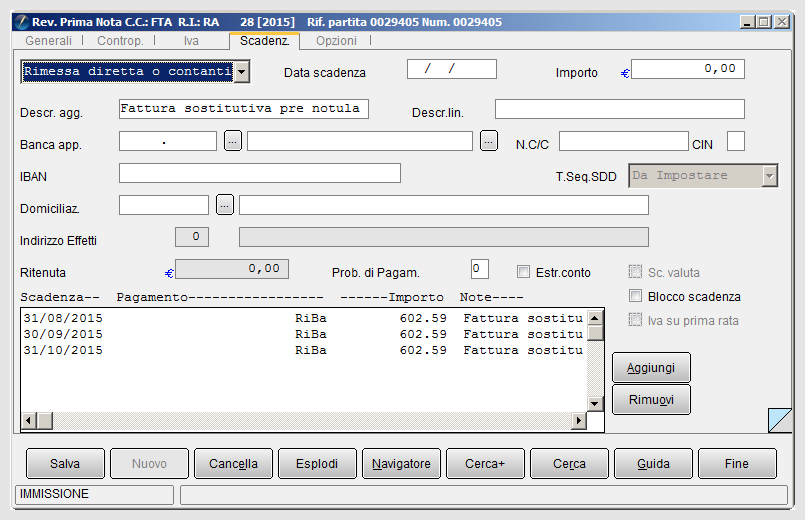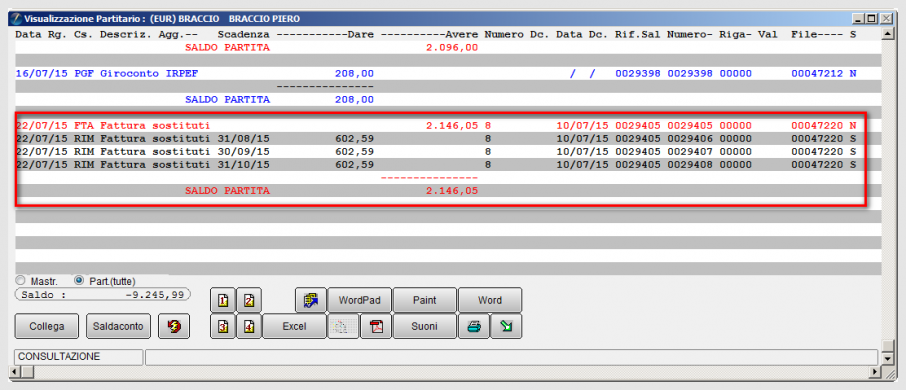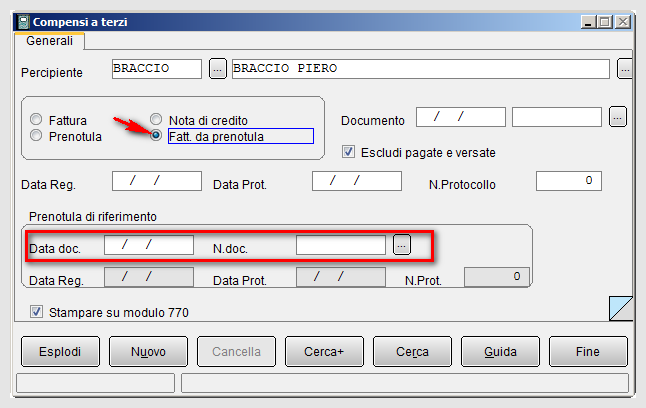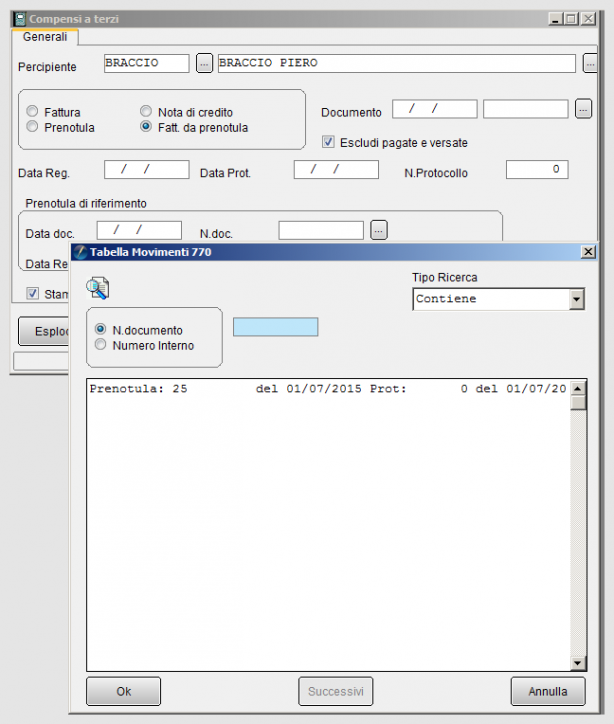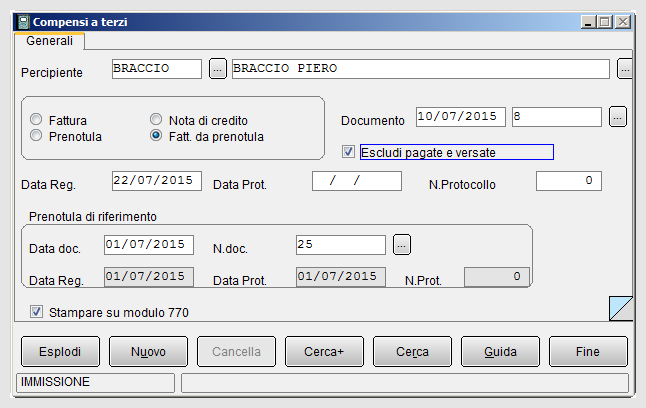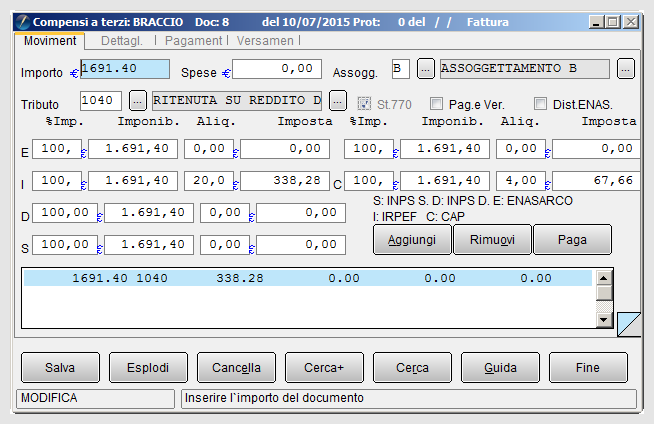Esempio di pre-notula percipiente
![]() Descriviamo con un esempio la procedura di immissione della pre-notula e trasformazione della stessa in fattura, senza registrazione dei pagamenti.
Descriviamo con un esempio la procedura di immissione della pre-notula e trasformazione della stessa in fattura, senza registrazione dei pagamenti.
Indice
Causale Contabile FEX
La registrazione del documento di tipo pre-notula è eseguita dall'ambiente Prima Nota IVA, seguendo i principi della registrazione di una fattura senza IVA e con scadenze.
Nella tabella Causali Contabili creiamo una causale opportuna.
Immettiamo il codice FEX e la relativa descrizione.
Nella pagina Opzioni è necessario attivare alcune voci per poter impiegare gli automatismi disponibili nel programma.
In basso si attivano le seguenti opzioni:
- Simulazione;
- Comp. Terzi;
- Fattura Extra Cee.

|
Per approfondire, vedi: Cap.05.04: Compensi a terzi. |
Registrazione pre-notula nel menù immissione Prima Nota
Registriamo il documento di tipo pre-notula dal menù Cont, accedendo alla finestra Immissione Prima Nota, dove inseriamo la causale FEX.
Nella pagina Generali si inserisce il codice del percipiente BRACCIO PIERO; alcuni campi sono compilati automaticamente in base alle informazioni reperite dalla relativa anagrafica (esempio, il tipo pagamento).
Proseguiamo nell'inserimento dei dati relativi alla pre-notula, come numero, data e l'importo, senza IVA [1].
Immettiamo il sottoconto di costo nella pagina delle contropartie, indicando lo stesso importo, già scritto nella pagina Generali, come totale documento.
Passiamo ad esaminare la pagina Scadenze. Nel programma di Configurazione, nel menù Dati Standard#2 alla pagina C.Terz è stata attivata l'opzione Giroc. pagamento, pertanto nel campo Ritenuta indichiamo l'importo dell'IRPEF, per procedere al calcolo delle scadenze, al netto dell'imposta.
Con il bottone Aggiungi il programma procede al ricalcolo delle rate, rilasciando alcuni messaggi di avvertimento.
Alla pressione del tasto Salva il movimento è registrato in modalità di simulazione, quindi non risulta presente in contabilità (non è visualizzabile nella scheda contabile del percipiente.

|
Per approfondire, vedi la voce Movimenti di Simulazione. |
La registrazione è stata eseguita nel registro dei Compensi a Terzi, quindi si può verificare nella scheda del percipiente BRACCIO.
Registrazione pre-notula nel menù Compensi a Terzi
La causale FEX è stata creata con l'opzione Comp. Terzi attiva, pertanto dopo la registrazione del movimento di simulazione dal menù Cont, si accede automaticamente al menù C.Terz, dove immettiamo i dati necessari per la registrazione dell'imposta ai fini IRPEF del percipiente.
Registrazione fattura percipiente nel menù Contabilità
Successivamente al ricevimento della pre-notula, viene emessa la relativa fattura d'acquisto. In SIGLA® mediante l'ambiente Immissione Prima Nota inseriamo il movimento utilizzando una causale del tipo, ad esempio, FTA, FATTURA ACQUISTO, con la rilevazione dell'IVA.

|
Per approfondire, vedi la voce Esempio di immissione di una fattura d'acquisto. |
Se visualizziamo la scheda contabile del fornitore BRACCIO PIERO, in modalità a partite aperte, possiamo vedere la registrazione della fattura con le scadenze al lordo della ritenuta.
Procediamo alla variazione delle scadenze, da calcolare al netto dell'IRPEF di Euro 338,28 (si opera dalla funzione Revisione Prima Nota).
Dopo aver salvato le modifiche, possiamo visualizzare di nuovo la scheda del percipiente BRACCIO.
Note sul tipo di registrazione
Il movimento relativo alla pre-notula è stato registrato con la causale FEX, che ha attiva l'opzione Simulazione, pertanto non compare nella scheda del fornitore.
In tal caso non è possibile associare le scadenze al netto di IRPEF della pre-notula alla fattura, rendendo necessaria la variazione manuale delle righe di scadenza.
Qualora la pre-notula sia registrata come movimento contabile, al ricevimento della fattura di acquisto occorre procedere alla cancellazione della pre-notula dal menù Contabilità. Nello stesso tempo è possibile eseguire il collegamento delle scadenze con la riga della fattura (che sostituisce la pre-notula).
Trasformazione della pre-notula in fattura
Nel menù C.Terz, nella maschera Immissione/Revisione Movimenti immettiamo il codice del percipiente BRACCIO e mettiamo il segno di spunta alla voce Fatt.da prenotula.
Automaticamente i campi Data doc. e N.doc nel riquadro Prenotula di riferimento sono disponibili. Eseguiamo la ricerca per selezionare la pre-notula n. 25 registrata in precedenza e da trasformare nella fattura n. 8.
All'interno della maschera immettiamo la data (10/07/2015) e il numero della fattura (n.8), FTA, registrata dall'ambiente Prima Nota IVA.
Con il bottone Esplodi accediamo alla finestra di immissione dei movimenti dei Compensi a terzi. E' necessario salvare la registrazione per terminare.
Successivamente possiamo registrare i pagamenti e i versamenti delle ritenute, operando con i dati della fattura. Naturalmente il giroconto registrato in contabilità in seguito al pagamento effettuato dal modulo compensi a terzi, risulterà essere scollegato dalla partita della fattura percipiente, perchè registrato con i riferimenti della prenotula. Ocorrerà pertanto collegarlo manualmente alla partita contabile relativa alla fattura percipiente (immessa successivamente alla prenotula) per esempio, operando attraverso i bottoni della funzione Visualizzazione schede contabili.
Note
- ↑ La registrazione della pre-notula segue i principi similari a quelli dell'inserimento di una fattura di tipo Extra Cee.
Bibliografia
Voci Correlate
Causale Contabile
Compensi a terzi
Configurazione
Dati Standard#2
Fornitore/Percipiente
Movimento Contabile
Visualizzazione Schede Contabili